Gestern habe ich dir ja erzählt, wie ich Linux Mint installiert habe. Heute folgt der nächste Schritt, nämlich die Anleitung zur Optimierung und Alltagstipps, die deinen Mint-Alltag noch angenehmer machen.
1. System auf den neuesten Stand bringen
Unmittelbar nach der Installation solltest du dein System vollständig aktualisieren. Das sorgt für mehr Sicherheit und Stabilität und bringt neue Funktionen. Nutze dazu den Update-Manager oder führe die folgenden Befehle im Terminal aus:
sudo apt update && sudo apt upgrade -y
Auf diese Weise stellst du sicher, dass dein System robust, leistungsfähig und sicher ist.
2. Timeshift aktivieren – System-Snapshots als Lebensretter
Mit Timeshift kannst du regelmäßig Snapshots deines Systems erstellen. Bei Bedarf kannst du dann problemlos zu einem früheren Zeitpunkt zurückkehren. Timeshift ist somit ein echter Sicherheitsanker bei Updates oder Experimenten.
3. Multimedia-Codecs installieren
Linux Mint ist zwar sehr gut ausgestattet, aber für viele Medienformate sind Zusatzpakete erforderlich. Installiere deshalb das Paket „mint-meta-codecs”, entweder schon bei der Mint-Installation, über den Software-Manager oder per Terminal. So kannst du Musik, Videos und DVDs sofort problemlos abspielen.
4. Lieblingsprogramme nachinstallieren
Braucht dein System mehr? Dann hol sie dir bequem über den Software-Manager oder Synaptic. Empfehlenswert:
- VLC – vielseitiger Medienplayer
- GIMP – mächtiges Bildbearbeitungsprogramm
- Zoom – für Videokonferenzen und Online-Meetings
- Flameshot – Screenshot-Tool
- Stacer – Systemüberwachung & Performance
- FreeFileSync – Datei-Synchronisation
… und alles weitere, was deinen Nutzungsstil ergänzt.
5. Optik und Themen nach deinem Geschmack anpassen
Anpassung macht Spaß! Ändere Themes, Symbole und Icons – mit Mint geht das ganz einfach. So sieht dein Desktop genau so aus, wie du es willst.
6. Persönlicher Arbeitsbereich – Nemo clever nutzen
Der Dateimanager Nemo hat einige spannende Features zu bieten:
- Ordner farbig markieren, um die Übersicht zu verbessern
- Integration von Google Drive oder Nextcloud direkt im Dateimanager
- Kontextmenüs mit Aktionen individuell anpassen
Finde heraus, was für deinen Arbeitfluss sinnvoll ist.
7. Cinnamon individuell konfigurieren
Cinnamon ist ja die Standard-Desktop-Umgebung von Mint – sie ist flexibel, intuitiv und vertraut. Tweaks, die sich lohnen:
- Hotcorners aktivieren (beispielsweise für die Exposé-Funktion)
- – Applet hinzufügen oder verschieben (zum Beispiel für die Lautstärke oder das Wetter)
- Passe Panels oder Desklets an deinen Workflow an
So nutzt du Cinnamon voll aus.
8. Mint glänzt durch Performance, Privatsphäre & Stabilität
- Performance: Mint läuft spürbar flüssiger und energieeffizienter als Windows – besonders auf älterer Hardware.
- Privatsphäre: Es gibt keine versteckte Telemetrie, du behältst die Kontrolle.
- Systemstabilität: Vorhersehbare Updates und robuste Snapshot-Tools wie Timeshift sorgen für ein stressfreies Arbeiten.
Fazit: Dein Mint, deine Regeln
Diese Tipps sind wie kleine Unterstützer im Hintergrund: Sie machen Linux Mint effizienter, optisch ansprechender, sicherer und insgesamt noch angenehmer. Kombiniere sie mit deinen eigenen Erfahrungen und dein Mint-Setup ist nicht nur installiert, sondern ganz nach deinen Vorstellungen angepasst.
Lorenzo
PS: Du darfst diesen Blogbeitrag hier mit den nachfolgenden Buttons gerne teilen:

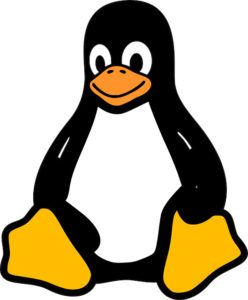
Das ist echt das Schöne, dass ich mir mit Linux so vieles genau so einrichten kann, wie ich das möchte. Ich kam ursprünglich darauf, weil ich 2010 ein Netbook gekauft habe, also so ein sehr kleines Gerät. Und da war Windows vorinstalliert, ich glaube Windows 7. Und bei der Netbookversion war es nicht mal vorgesehen, dass ich das Hintergrundbild ändern konnte. Das hat mich dermaßen aufgeregt, dass bei mir an der Stelle das Ubuntuzeitalter anbrach 😉
Liebe Grüße
Angela
Liebe Angela,
vielen Dank für deinen tollen Kommentar! Deine Geschichte über den Beginn deiner Linux-Reise ist wirklich interessant. Es ist faszinierend, wie eine so kleine Einschränkung, nämlich die Unmöglichkeit, das Hintergrundbild zu ändern, dich zu Linux geführt hat.
Du hast absolut Recht: Die Freiheit und Anpassungsfähigkeit von Linux-Distributionen wie Ubuntu und Linux Mint zählen zu ihren größten Vorteilen. Besonders bei älteren oder ressourcenschwachen Geräten wie Netbooks zeigt Linux seine Stärken: Es ist ressourcenschonend, flexibel und gibt dem Nutzer die volle Kontrolle über das Betriebssystem, wie du ja schon weißt. ?
Das „Ubuntuzeitalter”, wie du es so schön formulierst, war für viele Nutzer ein Wendepunkt – sie haben die Möglichkeiten jenseits der Standardbetriebssysteme entdeckt. Deine Erfahrung zeigt perfekt, wie kleine Frustrationen manchmal zu großen Entdeckungen führen können.
Vielen Dank, dass du deine Geschichte geteilt hast!
Beste Grüße, Lorenzo
Ich hatte das zwischenzeitlich schon wieder vergessen, aber dein Beitrag und die Hinweise darauf, dass du dir mit Mint alles individuell einrichtest, haben mich daran erinnert, wie empört ich damals war 😀
Es freut mich, dass der Beitrag dich daran erinnert hat. 😎 Genau das Individuelle ist es, was Ubuntu bzw. Mint ausmacht.